 Tutoriel système
Tutoriel système
 Série Windows
Série Windows
 Comment résoudre le problème selon lequel le panneau de configuration Win10 ne peut pas modifier l'apparence de la souris
Comment résoudre le problème selon lequel le panneau de configuration Win10 ne peut pas modifier l'apparence de la souris
Comment résoudre le problème selon lequel le panneau de configuration Win10 ne peut pas modifier l'apparence de la souris
Le panneau de configuration Win10 ne parvient pas à modifier l'apparence de la souris ? Lorsque de nombreux utilisateurs personnalisent le système Win10, ils constatent qu'ils ne peuvent pas modifier l'apparence de la souris via le panneau de configuration, ce qui prête à confusion. L'éditeur PHP Strawberry fournit une solution détaillée à ce problème et vous guide pour résoudre facilement ce problème. Cet article présentera la cause du problème et les étapes pour le résoudre une par une afin de vous aider à reprendre le contrôle de l'apparence de votre souris. Lisez la suite pour en savoir plus sur la façon de résoudre le problème selon lequel le panneau de configuration de Windows 10 ne peut pas modifier l'apparence de la souris.
Solution au problème selon lequel le panneau de configuration Win10 ne peut pas modifier l'apparence de la souris :
1. Ouvrez la touche de raccourci "win R" et entrez "gpedit.msc" et appuyez sur Entrée pour l'ouvrir. .
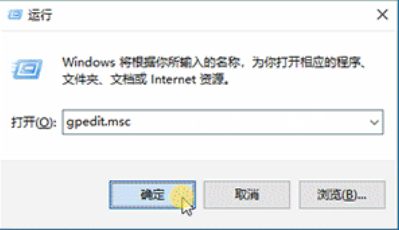
2. Entrez dans l'éditeur de stratégie de groupe, cliquez sur "Configuration utilisateur - Modèles d'administration - Panneau de configuration - Personnalisation" sur la gauche et recherchez le double-clic pour ouvrir "Empêcher". le pointeur de la souris change".
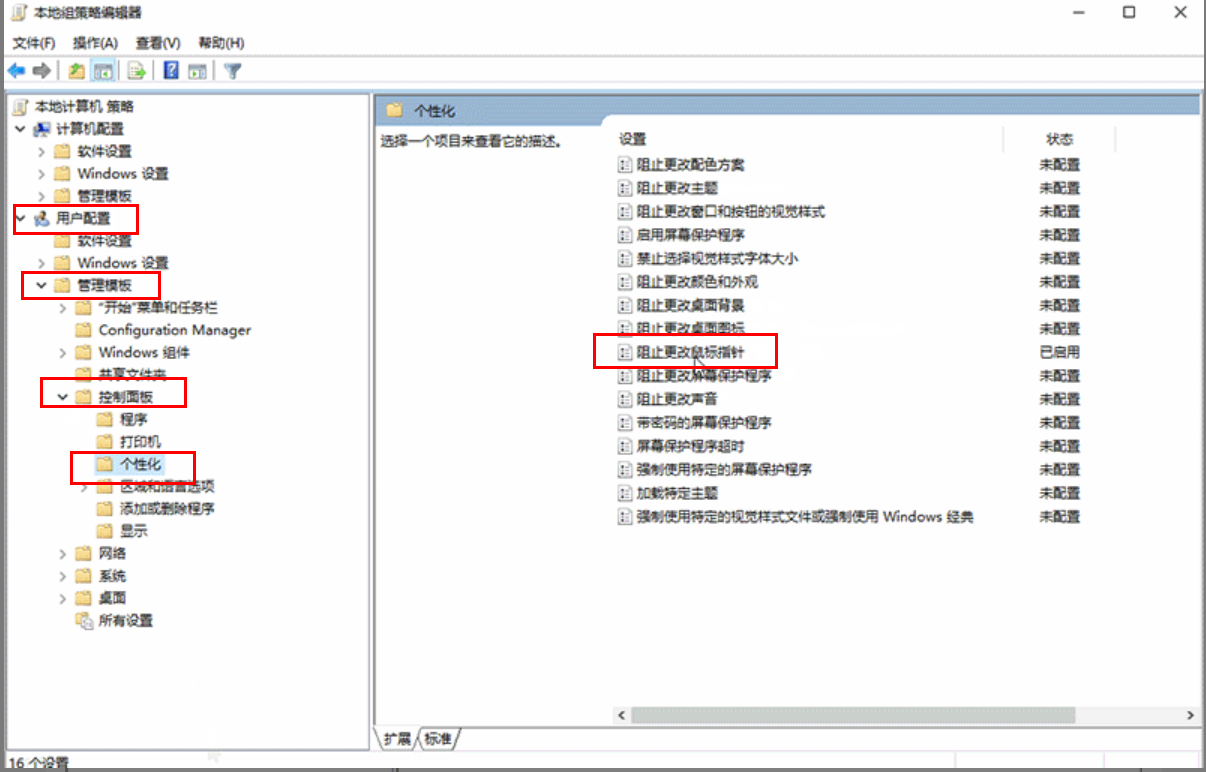
3. Enfin, cochez « Non configuré » ou « Désactivé » dans la fenêtre qui s'ouvre, puis cliquez sur Appliquer pour confirmer et enregistrer.
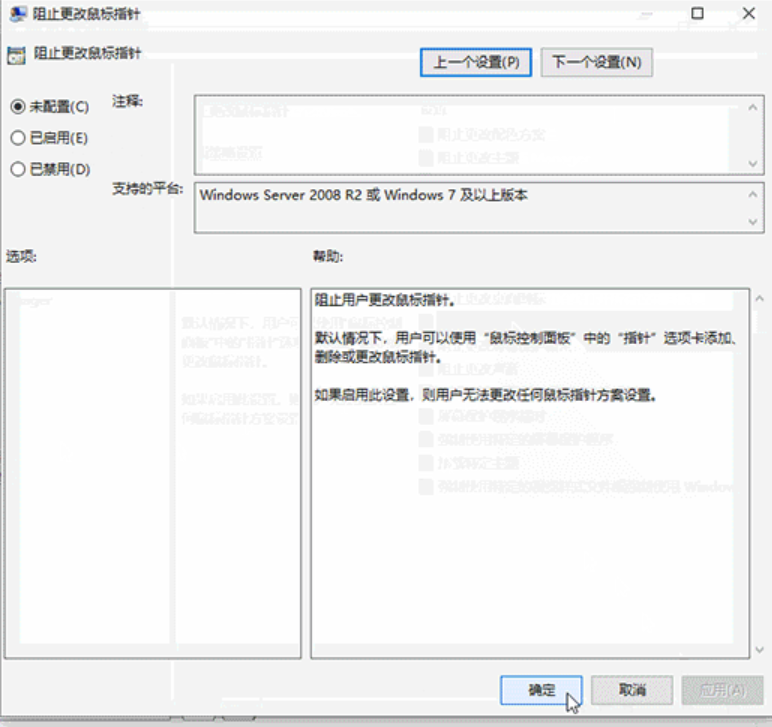
Ce qui précède est le contenu détaillé de. pour plus d'informations, suivez d'autres articles connexes sur le site Web de PHP en chinois!

Outils d'IA chauds

Undress AI Tool
Images de déshabillage gratuites

Undresser.AI Undress
Application basée sur l'IA pour créer des photos de nu réalistes

AI Clothes Remover
Outil d'IA en ligne pour supprimer les vêtements des photos.

Clothoff.io
Dissolvant de vêtements AI

Video Face Swap
Échangez les visages dans n'importe quelle vidéo sans effort grâce à notre outil d'échange de visage AI entièrement gratuit !

Article chaud

Outils chauds

Bloc-notes++7.3.1
Éditeur de code facile à utiliser et gratuit

SublimeText3 version chinoise
Version chinoise, très simple à utiliser

Envoyer Studio 13.0.1
Puissant environnement de développement intégré PHP

Dreamweaver CS6
Outils de développement Web visuel

SublimeText3 version Mac
Logiciel d'édition de code au niveau de Dieu (SublimeText3)
 Comment réparer le deuxième moniteur non détecté sous Windows?
Jul 12, 2025 am 02:27 AM
Comment réparer le deuxième moniteur non détecté sous Windows?
Jul 12, 2025 am 02:27 AM
Lorsque Windows ne peut pas détecter un deuxième moniteur, vérifiez d'abord si la connexion physique est normale, y compris l'alimentation, le plug-in et la compatibilité du câble et l'interface, et essayez de remplacer le câble ou l'adaptateur; Deuxièmement, mettez à jour ou réinstallez le pilote de carte graphique via le gestionnaire de périphériques et retirez la version du pilote si nécessaire; Cliquez ensuite manuellement "détection" dans les paramètres d'affichage pour identifier le moniteur pour confirmer s'il est correctement identifié par le système; Enfin, vérifiez si la source d'entrée de moniteur est commandée à l'interface correspondante et confirmez si le port de sortie de la carte graphique connecté au câble est correct. Suivant les étapes ci-dessus pour vérifier à son tour, la plupart des problèmes de reconnaissance à double écran peuvent généralement être résolus.
 Comment effacer la file d'attente imprimée dans Windows?
Jul 11, 2025 am 02:19 AM
Comment effacer la file d'attente imprimée dans Windows?
Jul 11, 2025 am 02:19 AM
Lorsque vous rencontrez le problème de la tâche d'impression, effacer la file d'attente d'impression et redémarrer le service PrintSpooler est une solution efficace. Tout d'abord, ouvrez l'interface "périphérique et imprimante" pour trouver l'imprimante correspondante, cliquez avec le bouton droit sur la tâche et sélectionnez "Annuler" pour effacer une seule tâche, ou cliquez sur "Annuler tous les documents" pour effacer la file d'attente en même temps; Si la file d'attente est inaccessible, appuyez sur Win R pour entrer des services.msc pour ouvrir la liste des services, recherchez "PrintSpooler" et arrêtez-le avant de démarrer le service. Si nécessaire, vous pouvez supprimer manuellement les fichiers résiduels sous le chemin C: \ Windows \ System32 \ spool \ imprimantes pour résoudre complètement le problème.
 Comment installer des applications Android sur Windows 11?
Jul 13, 2025 am 02:45 AM
Comment installer des applications Android sur Windows 11?
Jul 13, 2025 am 02:45 AM
Il existe trois façons principales d'installer des applications Android dans Windows 11: d'abord, activer WindowsSubSystem pour Android (WSA) et installer "AmazonAppStore" via Microsoft Store pour télécharger des applications pré-compatibles; Deuxièmement, utilisez des émulateurs Android tiers tels que Bluestacks et NoxPlayer pour prendre en charge Google Play Store ou glisser directement dans les fichiers APK pour installer; Troisièmement, utilisez des commandes Apkinstaller ou ADB pour installer via des outils de support WSA ou de la ligne de commande, qui convient aux utilisateurs avancés. Différentes méthodes conviennent à différents scénarios. Recommandation officielle WSA AmazonAppstore
 Benq Screenbar Halo 2 Revue: lumière du moniteur avant et arrière avec contrôle sans fil
Jul 15, 2025 am 09:03 AM
Benq Screenbar Halo 2 Revue: lumière du moniteur avant et arrière avec contrôle sans fil
Jul 15, 2025 am 09:03 AM
 Comment corriger l'erreur 'violation de surveillance du DPC'?
Jul 20, 2025 am 12:05 AM
Comment corriger l'erreur 'violation de surveillance du DPC'?
Jul 20, 2025 am 12:05 AM
Lors de la rencontre de l'erreur d'écran bleu "DPCWatchDogviolation", 1. Première mise à jour ou reculez le pilote, en particulier la carte graphique, la carte réseau et le pilote de la carte mère, vous pouvez utiliser le gestionnaire de périphériques ou les outils du fabricant; 2. Désactiver ou désinstaller un logiciel antivirus tiers et utiliser à la place Windowsdefender; 3. Vérifiez le périphérique de stockage et le pilote, mettez à jour le micrologiciel SSD ou remplacez le pilote AHCI; 4. Désactiver la fonction de coreisolation pour éliminer les conflits des paramètres du système, et dans la plupart des cas, essayez ces méthodes afin de résoudre le problème.
 Meilleures alternatives 123movies en 2025 (options de streaming gratuites et légales)
Jul 28, 2025 pm 12:02 PM
Meilleures alternatives 123movies en 2025 (options de streaming gratuites et légales)
Jul 28, 2025 pm 12:02 PM
Lisez notre page de divulgation pour découvrir comment pouvez-vous aider MspowerUser à soutenir l'équipe éditoriale en lire plus 123movies était une destination incontournable pour le streaming de films en ligne gratuit, mais il est venu avec de graves inconvénients - des publicités pop-up agressives et puissants et puissants
 Comment exécuter l'invite de commande en tant qu'administrateur?
Jul 23, 2025 am 03:20 AM
Comment exécuter l'invite de commande en tant qu'administrateur?
Jul 23, 2025 am 03:20 AM
Pour exécuter CMD en tant qu'administrateur, vous pouvez le faire via trois méthodes: Démarrer le menu, Win x Menu ou créer des raccourcis. Tout d'abord, après avoir recherché "CMD" dans le menu Démarrer, cliquez avec le bouton droit et sélectionnez "Exécuter comme administrateur"; Deuxièmement, appuyez sur la touche Win X et sélectionnez "Invite de commande (Administrateur); Enfin, créez un nouveau raccourci vers CMD.EXE, et définissez" Exécuter en tant qu'administrateur "dans les propriétés. Si vous rencontrez des autorisations insuffisantes, vous devez vérifier si le compte est un groupe d'administrateur, des restrictions de stratégie de groupe ou contacter le service informatique.
 Google Chrome 76 Fonction de détection de mot de passe de fuite intégrée
Jul 17, 2025 am 09:45 AM
Google Chrome 76 Fonction de détection de mot de passe de fuite intégrée
Jul 17, 2025 am 09:45 AM
Google a lancé une extension de navigateur appelée "PasswordCheckup" pour aider les utilisateurs à déterminer si leurs mots de passe sont dans un état sécurisé. À l'avenir, cette fonction de détection de fuite de mot de passe sera une fonctionnalité par défaut de Google Chrome, et non seulement limité aux extensions facultatives. Bien que l'extension de PasswordCheckup fournie par Google puisse détecter automatiquement la sécurité du mot de passe utilisées par les utilisateurs lors de la connexion à différents sites Web, les utilisateurs intéressés peuvent toujours en faire l'expérience à l'avance en téléchargeant la version Chromecanary. Cependant, il convient de noter que cette fonction est désactivée par défaut et que les utilisateurs doivent l'activer manuellement. Une fois la fonction activée, les utilisateurs peuvent connaître la connexion qu'ils ont entrée lors de la connexion sur des sites non google.






